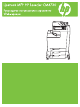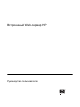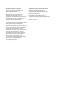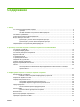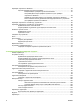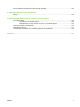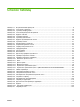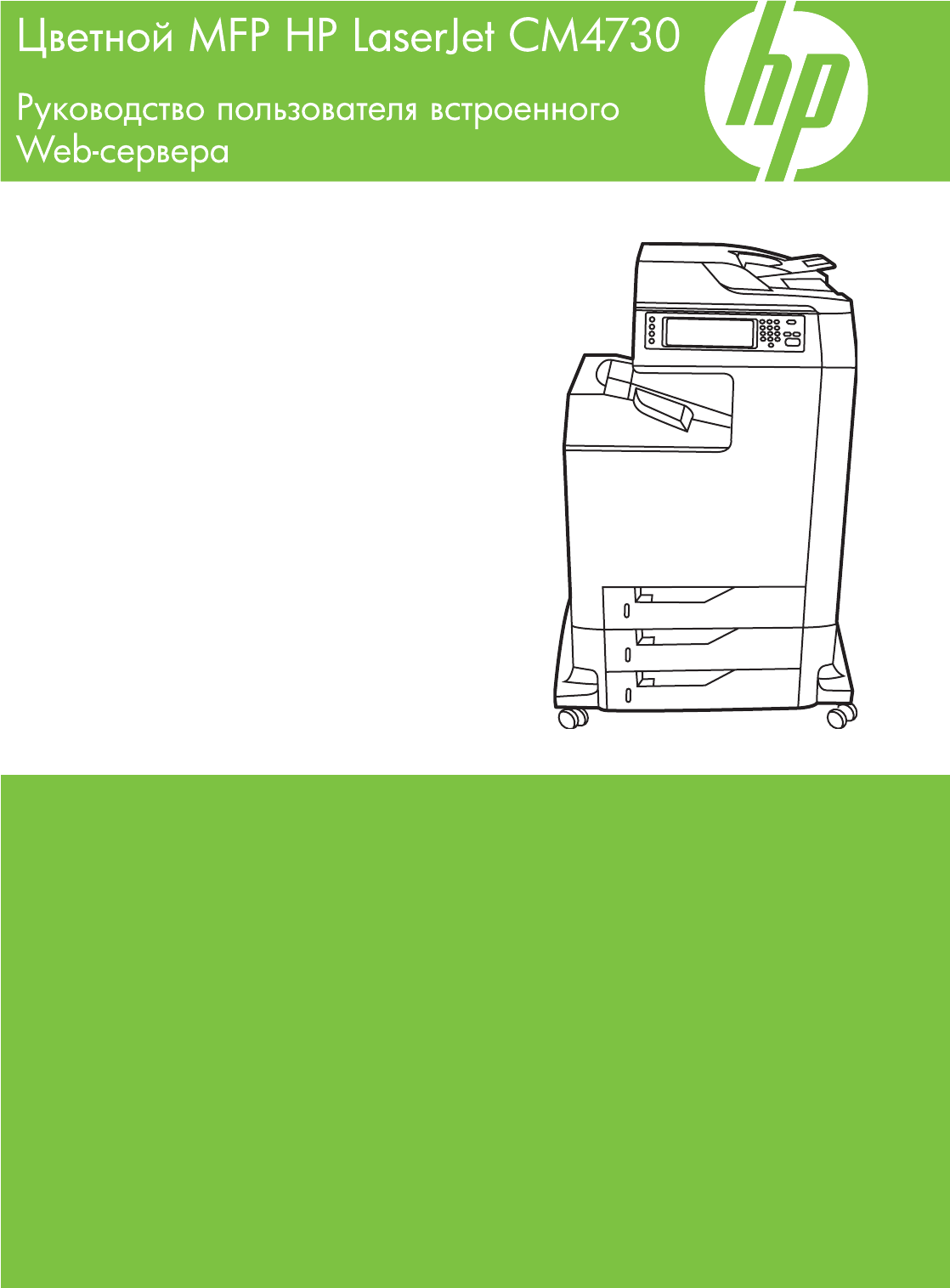Встроенный Web-сервер HP Руководство пользователя
Авторское право и гарантия Товарные знаки и авторские права © 2007 Copyright Hewlett-Packard Development Company, L.P. Adobe® и PostScript® являются товарными знаками компании Adobe Systems Incorporated. Воспроизведение, адаптация или перевод без предварительного письменного разрешения запрещены за исключением случаев, разрешенных законами об авторских правах. Содержащаяся здесь информация может быть изменена без уведомления.
Содержание 1 Обзор Что такое встроенный Web-сервер? ................................................................................................ 2 Функции ............................................................................................................................... 2 HP Web Jetadmin и встроенный Web-сервер HP ............................................................. 3 Системные требования ..............................................................................................
Проверка подлинности Kerberos ..................................................................................................... 57 Задачи проверки подлинности Kerberos ........................................................................ 61 Инициализация проверки подлинности Kerberos ......................................... 61 Настройка Диспетчера проверки подлинности для проверки подлинности Kerberos .....................................................................................
Использование программного обеспечения HP DSS .................................................................. 122 5 Управление работой сети с экранов Сеть Обзор ............................................................................................................................................... 124 6 Использование области Прочие ссылки в качестве ресурса hp instant support ............................................................................................................................
vi RUWW
Список таблиц Таблица 1-1 Таблица 2-1 Таблица 2-2 Таблица 2-3 Таблица 2-4 Таблица 2-5 Таблица 2-6 Таблица 2-7 Таблица 2-8 Таблица 3-1 Таблица 3-2 Таблица 3-3 Таблица 3-4 Таблица 3-5 Таблица 3-6 Таблица 3-7 Таблица 3-8 Таблица 3-9 Таблица 3-10 Таблица 3-11 Таблица 3-12 Таблица 3-13 Таблица 3-14 Таблица 3-15 Таблица 4-1 Таблица 4-2 Таблица 4-3 Таблица 4-4 Таблица 4-5 Таблица 4-6 Таблица 4-7 Таблица 4-8 Таблица 4-9 Таблица 4-10 Таблица 5-1 RUWW Встроенный Web-сервер HP ......................................
viii RUWW
Список рисунков Рисунок 1-1 Диалоговое окно Введите сетевой пароль ................................................................................ 6 Рисунок 1-2 Пример экрана HP EWS .............................................................................................................. 8 Рисунок 2-1 Экран Состояние устройства .................................................................................................... 12 Рисунок 2-2 Экран Страница конфигурации – 1 из 2 .......................
Рисунок 4-3 Рисунок 4-4 Рисунок 4-5 Рисунок 4-6 Рисунок 4-7 Рисунок 4-8 Рисунок 4-9 Рисунок 4-10 Рисунок 4-11 Рисунок 4-12 Рисунок 4-13 Рисунок 4-14 Рисунок 4-15 Рисунок 4-16 Рисунок 4-17 Рисунок 5-1 Рисунок 6-1 x Экран Настройки электронной почты ....................................................................................... 90 Экран Расширенные настройки электронной почты .............................................................. 92 Экран Адресная книга электронной почты. ...................
1 RUWW Обзор 1
Что такое встроенный Web-сервер? Web-сервер обеспечивает среду для работы Web-программ аналогично тому, как, например, оперативная система Microsoft® Windows® обеспечивает среду для работы программ. Webбраузер, как например, Microsoft Internet Explorer, Apple Safari или Mozilla Firefox, может отображать данные с Web-сервера. В отличие от программного обеспечения, которое загружается на сетевой сервер, встроенный Web-сервер размещается в микропрограммном обеспечении устройства (например, принтера).
● Выполнять печать с помощью изделия HP, не устанавливая драйвер печати. ● Экономить электроэнергию, задавая для устройства период бездействия до перехода в спящий режим. ● Устанавливать время пробуждения на каждый день, чтобы изделия могли выполнять запуск и калибровку изделия к моменту использования. ● Периодически отправлять сведения о конфигурации изделия и расходных материалах поставщику услуг.
Системные требования Для использования HP EWS необходимо иметь следующие установленные компоненты: ● 4 Поддерживаемый Web-браузер. Браузеры, поддерживающие встроенные Web-серверы, кроме прочих включают следующие: ● Konqueror 3.5 или более поздняя версия ● Microsoft Internet Explorer 6.0 или более поздняя версия ● Mozilla Firefox 1.0 или более поздняя версия ● Opera 9.0 или более поздняя версия ● Safari 1.0 или более поздняя версия ● Сетевое подключение на основе TCP/Интернет (на основеTCP/IP).
Открытие встроенного Web-сервера HP Чтобы открыть HP EWS, выполните следующие действия. ПРИМЕЧАНИЕ: Экраны HP EWS недоступны для просмотра за пределами брандмауэра. 1. Откройте поддерживаемый Web-браузер. 2. В поле Aдрес или Перейти введите адрес TCP/IP IPv4 или IPv6, имя хоста или настроенное имя хоста, присвоенное изделию. См. следующие примеры. ● Адрес IPv4 TCP/IP: http://192.168.1.
Вход и выход из системы Экраны HP EWS можно использовать для просмотра сведений об изделии и изменения параметров конфигурации. Экраны и их настройки меняются в зависимости от типа доступа к HP EWS: в качестве обычного пользователя, ИТ-администратора или поставщика услуг. Эти пароли могут настраиваться ИТ-администратором или поставщиком услуг. В случае защиты паролем HP EWS для пользователей, не указавших пароль при входе в систему, доступна только вкладка Сведения.
Для выхода с учетной записью администратора Для выхода выполните следующие действия. 1. Щелкните ссылку Выход. 2. Для завершения процедуры выхода закройте браузер. ПРЕДУПРЕЖДЕНИЕ: Если браузер не будет закрыт, подключение к HP EWS не прерывается, что может представлять угрозу для безопасности.
Перемещение по встроенному Web-серверу HP Для перемещения по экранам HP EWS щелкните одну из вкладок (например, Сведения или Настройки), а затем щелкните одно из меню в строке перемещения, расположенной в левой части экрана. На иллюстрации и в таблице ниже приводится информация об экранах HP EWS. ПРИМЕЧАНИЕ: Внешний вид экранов HP EWS может отличаться от иллюстраций, приведенных в данном руководстве пользователя, в зависимости от возможностей изделия и настроек, установленных ИТ-администратором.
Таблица 1-1 Встроенный Web-сервер HP (продолжение) Метка Функция экрана HP EWS Описание Дополнительные сведения 2 Вкладки Вкладка Сведения Посмотреть информацию об изделии. Невозможно сконфигурировать изделие с помощью данной вкладки. См. Просмотр состояния изделия с помощью экранов состояния HP EWS на стр. 11. Вкладка Настройки Для настройки изделия воспользуйтесь функциями на данной вкладке. См. Конфигурация изделия с помощью экранов настройки на стр. 33.
Таблица 1-1 Встроенный Web-сервер HP (продолжение) 10 Метка Функция экрана HP EWS Описание 4 Другие ссылки hp instant support Дополнительные сведения Подключение к ряду Интернет-ресурсов для устранения неполадок и описание дополнительных услуг, доступных для данного изделия HP. Покупка расходных материалов Воспользуйтесь возможностью заказа через Интернет комплектующих производства HP для вашего изделия HP.
2 Просмотр состояния изделия с помощью экранов состояния HP EWS Экраны, доступные с помощью вкладки Сведения, приводятся только для информации; настройку изделия невозможно выполнить с помощью этих экранов. Для настройки изделия с помощью HP EWS см. Конфигурация изделия с помощью экранов настройки на стр. 33. ПРИМЕЧАНИЕ: Некоторые изделия не поддерживают все эти экраны.
Состояние устройства Воспользуйтесь экраном Состояние устройства для просмотра текущего состояния изделия. На следующей иллюстрации и в таблице ниже приводятся инструкции по использованию данного экрана. Рисунок 2-1 Экран Состояние устройства Таблица 2-1 Состояние устройства Метка Область экрана Сведения или функции, обеспечиваемые данной областью 1 Вкладки и меню HP EWS Для получения дополнительных сведений см. Перемещение по встроенному Web-серверу HP на стр. 8.
Таблица 2-1 Состояние устройства (продолжение) Метка Область экрана Сведения или функции, обеспечиваемые данной областью 4 Расходные материалы Показывает оставшийся срок службы всех расходных материалов в процентном отношении. 5 Сведения о расходных материалах Открывает экран Состояние расходных материалов для просмотра сведений о расходных материалах. 6 Носители Показывает сведения о состоянии и конфигурации входных лотков и выходных приемников.
Страница конфигурации Используйте экран Страница конфигурации для просмотра текущих настроек изделия, устранения неполадок и проверки установки таких дополнительных принадлежностей, как, например, модули памяти с двухразрядным расположением выводов (DIMM). На следующей иллюстрации и в таблице ниже приводятся инструкции по использованию данного экрана.
Рисунок 2-3 Экран Страница конфигурации – 2 из 2 Таблица 2-2 Страница конфигурации RUWW Метка Область экрана Сведения или функции, обеспечиваемые данной областью 1 Вкладки и меню HP EWS Для получения дополнительных сведений см. Перемещение по встроенному Web-серверу HP на стр. 8. 2 Сведения об устройстве Показывает серийный номер, номер версии и прочие сведения об устройстве.
Таблица 2-2 Страница конфигурации (продолжение) Метка Область экрана Сведения или функции, обеспечиваемые данной областью 3 Настройки Отображаются сведения о дополнительных принадлежностях и настройках.
Состояние расходных материалов На экране Состояние расходных материалов приводятся более подробные сведения о расходных материалах и номера деталей для оригинальных расходных материалов HP. (Очень удобно иметь номера деталей при заказе расходных материалов). На следующей иллюстрации и в таблице ниже приводятся инструкции по использованию данного экрана.
Рисунок 2-4 Экран Состояние расходных материалов 18 Глава 2 Просмотр состояния изделия с помощью экранов состояния HP EWS RUWW
Таблица 2-3 Состояние расходных материалов Метка Область экрана Сведения или функции, обеспечиваемые данной областью 1 Вкладки и меню HP EWS Для получения дополнительных сведений см. Перемещение по встроенному Web-серверу HP на стр. 8. 2 Ссылка Покупка расходных материалов Воспользуйтесь этой функцией для подключения к Web-странице заказа расходных материалов у поставщика по вашему выбору.
Журнал событий На экране Журнал событий показываются последние события, включая заторы, ошибки обслуживания и другие ошибки принтера. На следующей иллюстрации и в таблице ниже приводятся инструкции по использованию данного экрана. Рисунок 2-5 Экран Журнал событий Таблица 2-4 Журнал событий 20 Метка Область экрана Сведения или функции, обеспечиваемые данной областью 1 Вкладки и меню HP EWS Для получения дополнительных сведений см. Перемещение по встроенному Web-серверу HP на стр. 8.
Таблица 2-4 Журнал событий (продолжение) RUWW Метка Область экрана Сведения или функции, обеспечиваемые данной областью 2 Номер Указывает порядок возникновения ошибок. Последнее событие имеет наибольший номер. 3 Дата и время Указывает дату и время для каждого события в журнале. 4 Циклы механизма Показывает количество циклов, завершенных на момент возникновения ошибки. Изделие выполняет один цикл на каждую сторону печатаемой или копируемой страницы формата Letter/A4.
Страница расхода Экран Страница расхода показывает количество страниц для каждого размера носителя, использовавшегося в данном изделии, а также количество страниц с двухсторонней печатью. Общее количество рассчитывается путем умножения значения счетчика печати на значение Единицы. Сведения на данном экране могут использоваться для определения нужного количества запаса тонера или бумаги. На следующей иллюстрации и в таблице ниже приводятся инструкции по использованию данного экрана.
Рисунок 2-7 Экран Страница расхода – 2 из 2 Таблица 2-5 Страница расхода RUWW Метка Область экрана Сведения или функции, обеспечиваемые данной областью 1 Вкладки и меню HP EWS Для получения дополнительных сведений см. Перемещение по встроенному Web-серверу HP на стр. 8. 2 Общая сумма расхода (эквивалент) Показывает тип распечатанных страниц, количество страниц с односторонней и двусторонней печатью и общее количество распечатанных страниц.
Страница диагностики На экране Страница диагностики выводятся сведения о калибровке, насыщенности цвета и других параметрах. Рисунок 2-8 Экран Страница диагностики Таблица 2-6 Страница диагностики 24 Метка Область экрана Сведения или функции, обеспечиваемые данной областью 1 Вкладки и меню HP EWS Дополнительные сведения см. в разделе Перемещение по встроенному Webсерверу HP на стр. 8.
Таблица 2-6 Страница диагностики (продолжение) Метка Область экрана Сведения или функции, обеспечиваемые данной областью страниц на момент последней калибровки DMAX/DHALF (в циклах механизма печати) и дату. Совмещение цветовых плоскостей производится при установке новых картриджей для учета возможного незначительного расхождения длины охвата картриджей.
Сведения об устройстве На экране Сведения об устройстве показывается следующая информация: ● Имя устройства ● Местоположение устройства ● Инвентарный номер ● Название компании ● Контактное лицо ● Название изделия ● Модель устройства ● Серийный номер устройства Название, модель и серийный номер устройства создаются автоматически. На этом экране можно настроить другую информацию с помощью экрана Сведения об устройстве на вкладке Настройки.
Снимок панели управления На экране Снимок панели управления выводится панель управления изделием - так, как если бы вы пользовались самим изделием. Этим экраном можно пользоваться для устранения неполадок, так как на нем показывается состояние изделия. ПРИМЕЧАНИЕ: Внешний вид экрана может различаться, в зависимости от изделия.
Журнал заданий цветной печати На экране Журнал заданий цветной печати указывается статистика потребления ресурсов цветной печати. О том, что представляет собой экран Журнал заданий цветной печати, можно судить по содержанию таблицы и иллюстрации, приведенных ниже. Рисунок 2-11 Экран Журнал заданий цветной печати Таблица 2-7 Журнал заданий цветной печати Метка Область экрана Сведения или функции, обеспечиваемые данной областью 1 Сведения об устройстве Серийный номер и имя принтера.
Таблица 2-7 Журнал заданий цветной печати (продолжение) Метка Область экрана Сведения или функции, обеспечиваемые данной областью заданий заносится не более 32 записей, соответствующих отдельным заданиям. Для перемещения по журналу применяются кнопки Назад и Далее; кроме того, можно щелкнуть по номеру страницы, которую предполагается открыть. По мере перемещения по журналу содержание экрана меняется.
Печать ПРИМЕЧАНИЕ: Экран Печать (и меню Печать с левой стороны) доступен только в том случае, если в соответствии с настройками он должен появляться на экране Безопасность на вкладке Настройки. Экран Безопасность используется для отключения экрана Печать, если вы не хотите, чтобы он появлялся из соображений безопасности. Для получения дополнительных сведений см. Безопасность на стр. 49.
Рисунок 2-12 Экран Печать Таблица 2-8 Страница печати Метка Область экрана Сведения или функции, обеспечиваемые данной областью 1 Вкладки и меню HP EWS Для получения дополнительных сведений см. Перемещение по встроенному Web-серверу HP на стр. 8. 2 Состояние устройства Показывает состояние устройства (те же сведения, которые появляются на экране Состояние устройства и на дисплее панели управления). 3 Выбрать файл Печать готового для печати файла, например, файлов в формате .pdf или .
32 Глава 2 Просмотр состояния изделия с помощью экранов состояния HP EWS RUWW
3 Конфигурация изделия с помощью экранов настройки Для настройки устройства через компьютер воспользуйтесь экранами на вкладке Настройки.
Конфигурация устройства Экран Конфигурация устройства для печати информационных страниц устройства и удаленной настройки. Меню данного экрана аналогичны меню панели управления устройства. Некоторые из меню панели управления устройства недоступны через HP EWS. Для получения дополнительных сведений о меню, поддерживаемых устройством, см. документацию, входящую в комплект поставки. На следующей иллюстрации, в таблице и примере ниже приводятся инструкции по использованию данного экрана.
Таблица 3-1 Конфигурация устройства (продолжение) Метка Область экрана Сведения или функции, обеспечиваемые данной областью 2 Выбрать меню Меню Сведения Печать информационных страниц со сведениями об устройстве и его конфигурации. Меню Стандартные настройки загрузки В этом меню определяются параметры, применяемые по умолчанию при обработке заданий той или иной функцией. Меню Время/расписание В этом меню настраивается представление времени, переход в режим ожидания и выход из него.
Формат/тип бумаги в лотках Экран Формат/тип бумаги в лотках применяется для настройки в отношении каждого лотка формата и типа применяемой бумаги. На следующей иллюстрации и в таблице ниже приводятся инструкции по работе с данным экраном. Рисунок 3-2 Экран Формат/тип бумаги в лотках Таблица 3-2 Формат/тип бумаги в лотках 36 Метка Область экрана Сведения или функции, обеспечиваемые данной областью 1 Вкладки и меню HP EWS Дополнительные сведения см.
Сервер электронной почты Воспользуйтесь экраном Сервер электронной почты для настройки параметров исходящих сообщений электронной почты. Используйте настройки данного экрана для отправки и получения сообщений электронной почты, включая предупреждения для данного изделия. На следующей иллюстрации и в таблице ниже приводятся инструкции по использованию данного экрана.
Настройка исходящей электронной почты Чтобы воспользоваться функциями Предупреждения или Автоотправка, необходимо настроить исходящие сообщения электронной почты. 1. Необходимо указать следующие сведения. (Информацию, необходимую для настройки исходящей почты, обычно можно получить у администратора вашей корпоративной сети или почтового сервера). ● Адрес TCP/IP почтового сервера, использующего протокол SMTP, в вашей сети.
Предупреждения С помощью экрана Предупреждения ИТ-администраторы могут настраивать изделие для отправки по электронной почте предупреждений любым пользователям о состоянии или наличии неисправностей. При использовании данной функции автоматически подаются предупреждения о расходных материалах, состоянии тракта бумаги, а также прочая информация и рекомендации по обслуживанию. Предупреждения могут получать несколько человек, при этом каждый из них будет получать определенный тип предупреждений.
Рисунок 3-4 Экран Предупреждения Таблица 3-4 Предупреждения 40 Метка Область экрана Сведения или функции, обеспечиваемые данной областью 1 Вкладки и меню HP EWS Для получения дополнительных сведений см. Перемещение по встроенному Web-серверу HP на стр. 8. 2 Общий список получателей Список текущих выбранных позиций для каждого получателя. 3 Изменить Щелкните эту кнопку, чтобы изменить точку назначения или список назначения.
Использование экрана Предупреждения Можно настроить до четырех разных списков по 20 получателей в каждом. На следующей иллюстрации показано, как выглядит экран Предупреждения - настройка, появляющийся при выборе Изменить или Новый список получателей.
Рисунок 3-5 Экран Предупреждения - настройка 42 Глава 3 Конфигурация изделия с помощью экранов настройки RUWW
Для настройки предупреждений 1. Выполните одно из следующих действий: ● Щелкните Новый список получателей для создания нового списка получателей. -или- ● Чтобы изменить существующий список получателей, щелкните Изменить рядом со списком, который вы хотите изменить. Появится экран Предупреждения - настройка. 2. Введите имя в поле Имя списка - например, Обслуживание или Расходные материалы. 3. Введите адреса электронной почты лиц, которые должны получать соответствующие предупреждения.
Следует выбрать параметр Данные XML, если один из выбранных получателей предупреждений представляет собой автоматизированную компьютерную систему. Каждый выбранный параметр будет включен в сообщение электронной почты. Например, при выборе Страница расхода и Страница журнала событий вы получите одно сообщение с двумя вложениями, по одному для каждого выбранного параметров.
Для проверки конфигурации списка получателей 1. Щелкните кнопку Тест рядом со списком получателей, который необходимо проверить. Появится следующее окно: Рисунок 3-6 Экран Предупреждения - проверка RUWW 2. Выберите список получателей для проверки. 3. Обратным адресом является адрес электронной почты изделия.
4. Если применимо, введите дополнительную информацию, которая должна отображаться в начале сообщения электронной почты в текстовом поле Примечания (по выбору). 5. Щелкните OK. Для удаления получателей и списков получателей 46 1. Если настроено несколько получателей, можно удалить одного получателя или список получателей, щелкнув кнопку Удалить рядом с получателем или списком получателей, которые вы хотите удалить. 2. Щелкните OK для подтверждения удаления.
Автоотправка Используйте экран Автоотправка для периодической отправки сведений о конфигурации изделия и сведений о расходе материалов по указанным адресам - например, поставщикам услуг. Данная функция позволяет установить связь между компанией Hewlett-Packard или другим поставщиком услуг для предоставления обслуживания, включающего кроме всего прочего замену печатных картриджей, договора на постраничную оплату, соглашения о поддержке или отслеживание использования.
Таблица 3-5 Автоотправка (продолжение) Метка Область экрана Сведения или функции, обеспечиваемые данной областью 3 Отправлять кажд. [интервал] Выберите интервал времени, через который должна отправляться информация о настройках изделия и расходе материалов получателям, указанным в поле Получатели электронной почты. 4 Получатели электронной почты Сохранение списка адресов электронной почты в количестве до 20 для получения информации о конфигурации изделия.
Безопасность На следующей иллюстрации и в таблице ниже приводятся инструкции по использованию экрана Безопасность. Рисунок 3-8 Экран Безопасность Таблица 3-6 Безопасность Метка Область экрана Сведения или функции, обеспечиваемые данной областью 1 Вкладки и меню HP EWS Для получения дополнительных сведений см. Перемещение по встроенному Web-серверу HP на стр. 8.
Таблица 3-6 Безопасность (продолжение) Метка Область экрана Сведения или функции, обеспечиваемые данной областью 4 Отображать на странице состояния устройства Выберите кнопки панели управления, которые хотите, чтобы появлялись на экране Состояние устройства (на вкладке Сведения). ПРИМЕЧАНИЕ: Кнопка Отмена задания не позволяет отменять задание печати внутренних страниц. 5 50 Порты прямого подключения Выберите Отключить порты прямого подключения для блокировки портов подключения и доступа к системе.
Диспетчер проверки подлинности Пользуйтесь экраном Диспетчер проверки подлинности для настройки функций устройства, требующих от пользователя успешного входа в систему перед началом работы. На следующей иллюстрации и в таблице ниже приводятся инструкции по использованию данного экрана.
Таблица 3-7 Диспетчер проверки подлинности (продолжение) Метка 4 52 Область экрана Будущие установки Сведения или функции, обеспечиваемые данной областью ● Настройка электронной почты ● Отправка факса ● Отправить в папку ● Хранение заданий ● Создать задание для хранения ● Дополнительный адрес эл.
Проверка подлинности LDAP Используйте страницу Проверка подлинности LDAP для настройки сервера Облегченного протокола доступа к папкам (LDAP) для проверки подлинности пользователей устройства. Если проверка подлинности LDAP выбрана в качестве Метода входа в систему для одной или более Функций устройства на странице Диспетчера проверки подлинности, пользователь устройства для получения доступа к этим функциям должен ввести действительное имя пользователя и пароль.
Рисунок 3-10 Экран Проверка подлинности LDAP Таблица 3-8 Проверка подлинности LDAP 54 Метка Область экрана Сведения или функции, обеспечиваемые данной областью 1 Вкладки и меню HP EWS Для получения дополнительных сведений см. Перемещение по встроенному Web-серверу HP на стр. 8. 2 Способ привязки к серверу LDAP Настройка способа привязки к серверу LDAP определяет, как устройство получит доступ к серверу LDAP. Для определения оптимального метода свяжитесь с администратором сервера LDAP.
Таблица 3-8 Проверка подлинности LDAP (продолжение) Метка Область экрана Сведения или функции, обеспечиваемые данной областью Кроме того, интерфейс сети устройства должен быть настроен сертификатом Центра сертификации (CA) для проверки сервера LDAP. Настройка сертификата CA выполняется на вкладке Сеть Webинтерфейса. В некоторых конфигурациях сервера LDAP необходим также сертификат клиента, настраиваемый в той же вкладке Сеть.
Таблица 3-8 Проверка подлинности LDAP (продолжение) Метка Область экрана Сведения или функции, обеспечиваемые данной областью введенным при проверке подлинности. Этот атрибут обычно тот же, что и префикс привязки. 56 9 Поиск адреса электронной почты пользователя с помощью атрибута После нахождения пользователя устройства в базе данных LDAP, происходит получение адреса электронной почты пользователя из базы данных с помощью атрибута LDAP, указанного в адресе электронной почты с помощью атрибута поля.
Проверка подлинности Kerberos На странице Проверка подлинности Kerberos можно настроить на устройстве (MFP или устройстве цифровой передачи) аутентификацию пользователей в сфере Kerberos. Если на странице Диспетчер проверки подлинности аутентификация Kerberos выбрана в качестве метода входа в систему для одной или нескольких функций устройства, пользователь устройства для получения доступа к этим функциям должен ввести действующие учетные данные (имя пользователя, пароль и сферу).
Рисунок 3-11 Экран Проверка подлинности Kerberos Таблица 3-9 Проверка подлинности Kerberos 58 Метка Область экрана Сведения или функции, обеспечиваемые данной областью 1 Вкладки и меню HP EWS Дополнительные сведения см. в разделе Перемещение по встроенному Web-серверу HP на стр. 8.
Таблица 3-9 Проверка подлинности Kerberos (продолжение) Метка Область экрана Сведения или функции, обеспечиваемые данной областью 2 Сфера Kerberos по умолчанию Сфера Kerberos по умолчанию - это полностью определенное доменное имя сферы Kerberos (домена). 3 Имя хоста сервера Kerberos При условии доступности и правильной настройки службы доменных имен (DNS) имя хоста сервера Kerberos может совпадать со стандартной сферой Kerberos.
Таблица 3-9 Проверка подлинности Kerberos (продолжение) Метка Область экрана Сведения или функции, обеспечиваемые данной областью использовании метода "учетные данные пользователя" необходимо установить проверку подлинности Kerberos сообщений электронной почты. 6 Учетные данные В разделе конфигурации Учетные данные определяются учетные данные, применяемые для привязки (аутентификации) к серверу LDAP.
Таблица 3-9 Проверка подлинности Kerberos (продолжение) Метка Область экрана Сведения или функции, обеспечиваемые данной областью 11 Поиск адреса электронной почты пользователя устройства с помощью атрибута После обнаружения пользователя устройства в базе данных LDAP его адрес электронной почты извлекается из базы с помощью атрибута LDAP, указанного в поле Поиск адреса электронной почты пользователя устройства с помощью атрибута.
ПРИМЕЧАНИЕ: В поле Порт сервера Kerberos автоматически указывается значение 88. 4. В разделе Доступ к серверу LDAP выполните следующее: а. выберите Kerberos в выпадающем меню Метод привязки сервера LDAP. б. Щелчком мыши выберите нужный метод идентификации. Если вы выбрали Общие имя и пароль, введите имя пользователя и пароль. ПРИМЕЧАНИЕ: Запомните имя пользователя, которое вы ввели на экране LDP.
Настройка Диспетчера проверки подлинности для проверки подлинности Kerberos Выполните следующие действия для инициализации проверки подлинности Kerberos для вашего изделия: 1. Щелкните Диспетчер проверки подлинности на вкладке Настройки в HP EWS. 2. Выполните следующие действия: 3. а. В разделе Доступ к главному экрану выберите Kerberos в выпадающем меню Вход в систему для использования. б. В разделе Функции устройства выберите Kerberos из выпадающего меню функций, подлежащих проверке подлинности.
4. 5. В разделе Поиск в базе данных выполните следующее: а. Введите Префикс поиска в поле Корень поиска. б. Выберите один из трех параметров в выпадающем меню Способ поиска информации пользователя устройства. Соответствующий выбор зависит от вашего сетевого окружения. ● Выберите Значения по умолчанию для Exchange 5.5, если в адресации LDAP используются серверы Exchange 5.5. ● Выберите Значения по умолчанию для Active Directory для сетевого окружения Windows 2000 или более выше.
Проверка подлинности по PIN-коду устройства Если на странице Диспетчер проверки подлинности в отношении одной или нескольких функций устройства включена проверка подлинности по PIN-коду, перед обращением к таким функциям пользователь должен будет ввести PIN-код. Если PIN-код введен неверно, пользователь возвращается на предыдущий экран. Если PIN-код введен правильно, пользователю становятся доступны все функции, которые требуют его указания.
Проверка подлинности по PIN-коду пользователя Страница Проверка подлинности по PIN-коду пользователя позволяет по одной вводить в память устройства записи PIN-кодов пользователей, а также редактировать и удалять PIN-коды, сохраненные в устройстве ранее. Функция Импорт/Экспорт предусмотрена для одновременной загрузки целого списка пользователей, что значительно удобнее, чем добавлять их по одному.
Рисунок 3-13 Экран Проверка подлинности по PIN-коду пользователя Добавление новых пользователей Чтобы сохранить в памяти устройства нового пользователя и его PIN-код, нажмите кнопку Добавить нового пользователя... В результате откроется страница Добавить пользователя с инструкциями по завершению задачи. Добавление нового пользователя Чтобы сохранить в памяти устройства запись нового пользователя и его PIN-код, выполните следующие действия: RUWW 1. Нажмите кнопку Добавить нового пользователя...
ПРИМЕЧАНИЕ: Если в устройстве включена функция проверки адресов электронной почты, адрес не будет принят при отсутствии символа @. 4. Введите PIN-код пользователя в поле PIN-код для доступа пользователя к устройству. Длина PIN-кода должна быть не менее 4, но и не более 8 символов. 5. Если адрес электронной почты нового пользователя предполагается добавить в адресную книгу устройства, установите флажок Автоматически добавить пользователя в адресную книгу электронной почты. 6.
Изменить прочие ссылки Экран Изменить прочие ссылки используется для добавления или настройки не более, чем пяти ссылок на Web-сайта по вашему выбору (см. следующее примечание). Эти ссылки появляются на экранах HP EWS в поле Прочие ссылки под левой навигационной панелью. Уже установлены три постоянные ссылки на службы поддержки (hp instant support, Покупка расходных материалов и Поддержка изделия). На следующей иллюстрации и в таблице ниже приводятся инструкции по использованию данного экрана.
Таблица 3-10 Изменить прочие ссылки (продолжение) Метка Область экрана Сведения или функции, обеспечиваемые данной областью 4 Другие ссылки hp instant support Соединение с Web-ресурсами, позволяющими устранять конкретные неполадки и определять, какие дополнительные службы для вашего изделия доступны. (Подробная информация, включающая серийный номер, ошибки и состояние, отправлена в службу Поддержки потребителей HP. Компания Hewlett-Packard обеспечивает конфиденциальность этих сведений).
Сведения об устройстве Пользуйтесь экраном Сведения об устройстве для указания имени устройства по своему выбору, присвоения инвентарного номера и настройки названия компании, контактного лица для данного устройства и местонахождения устройства. На этом экране также указаны имя устройства, модель устройства и серийный номер. Рисунок 3-15 Экран Сведения об устройстве ПРИМЕЧАНИЕ: При каких-либо изменениях экрана Сведения об устройстве, щелкните Применить для сохранения изменений.
Язык Пользуйтесь экраном Язык для выбора языка экрана HP EWS. На следующей иллюстрации и в таблице ниже приводятся инструкции по использованию данного экрана. Рисунок 3-16 Экран Язык ПРЕДУПРЕЖДЕНИЕ: При выборе Просмотр страниц на языке устройства или Выбрать язык язык меняется для всех пользователей HP EWS. Таблица 3-11 Язык Метка Область экрана Сведения или функции, обеспечиваемые данной областью 1 Вкладки и меню HP EWS Для получения дополнительных сведений см.
Таблица 3-11 Язык (продолжение) Метка Область экрана Сведения или функции, обеспечиваемые данной областью 3 Просмотр страниц на языке устройства Данная функция используется для определения языка, выбранного на панели управления устройства. Экран HP EWS появится на том же языке. 4 Выбор языка Выберите язык текста на экранах HP EWS. ПРИМЕЧАНИЕ: По умолчанию устанавливается язык, используемый в настоящее время Web-браузером.
Дата и время Экран Дата и время используется для установки времени на изделии. На следующей иллюстрации и в таблице ниже приводятся инструкции по использованию данного экрана. Рисунок 3-17 Экран Дата и время Таблица 3-12 Дата и время 74 Метка Область экрана Сведения или функции, обеспечиваемые данной областью 1 Вкладки и меню HP EWS Для получения дополнительных сведений см. Перемещение по встроенному Web-серверу HP на стр. 8.
Таблица 3-12 Дата и время (продолжение) Метка Область экрана Сведения или функции, обеспечиваемые данной областью 4 Коррекция хода часов Щелкните эту кнопку для конфигурирования сервера сетевого времени. Это скорректирует временной сдвиг хода часов путем использования выбранного вами сервера сетевого времени. Дополнительные сведения см. в разделе Коррекция хода часов на стр. 75. 5 Обновить Щелкните эту кнопку для обновления сведений об изделии и времени на экране. Дополнительные сведения см.
Рисунок 3-19 Экран Дата и время - коррекция хода часов Чтобы настроить сетевой сервер времени для коррекции хода часов устройства, выполните следующие действия: ПРИМЕЧАНИЕ: Эта процедура устраняет отставание или опережение хода часов, но не синхронизирует время с сетевым сервером времени. 1. Установите флажок Включить коррекцию хода часов. 2. В поле Адрес сетевого сервера времени наберите адрес TCP/IP или имя хоста часов, при взаимодействии с которым будет производиться коррекция хода часов изделия.
ПРИМЕЧАНИЕ: Этот экран предназначен только для настройки сервера времени с целью коррекции хода часов, а не для установки времени. Для установки времени пользуйтесь главным экраном Дата и время. Для получения дополнительных сведений см. Дата и время на стр. 74.
Время включения ИТ-администратор может пользоваться экраном Время включения для настройки расписания ежедневного включения изделия. Например, можно настроить включение изделия в 07:30, тогда изделие завершит инициализацию и калибровку и будет готово для использования к 08:.00. Администратор может настроить только одно включение в день, но для каждого дня можно установить разные настройки включения.
Ограничить применение цвета Экран Ограничить применение цвета позволяет регламентировать полномочия цветной печати. Запретить цветную печать можно всем или некоторым пользователям; кроме того, запрет можно распространить на отдельные приложения. На следующей иллюстрации и в таблице ниже приводятся инструкции по работе с данным экраном.
Таблица 3-14 Ограничить применение цвета Метка Область экрана Сведения или функции, обеспечиваемые данной областью 1 Вкладки и меню HP EWS Дополнительные сведения см. в разделе Перемещение по встроенному Web-серверу HP на стр. 8. 2 Доступ к цветному копированию Выберите этот параметр для обеспечения доступности меню Ограничение цвета с панели управления изделия. 3 Установка режима заданий цветной печати.
Таблица 3-14 Ограничить применение цвета (продолжение) Метка Область экрана Сведения или функции, обеспечиваемые данной областью 7 Список полномочий приложений Приложениям в этом списке предоставляются полномочия цветной печати. Чтобы добавить в список новое приложение, введите его имя в поле Имя технического приложения и нажмите стрелку "влево". Чтобы изменить полномочия, предоставленные тому или иному приложению, нажмите стрелку "вправо" и внесите все необходимые изменения.
Рисунок 3-22 Экран Ограничить применение цвета - параметр ЦВЕТНАЯ ПЕЧАТЬ ПО ПОЛНОМОЧИЯМ Таблица 3-15 Ограничить применение цвета – ЦВЕТНАЯ ПЕЧАТЬ ПО ПОЛНОМОЧИЯМ 82 Метка Область экрана Сведения или функции, обеспечиваемые данной областью 1 ЦВЕТНАЯ ПЕЧАТЬ ПО ПОЛНОМОЧИЯМ Этот параметр делает доступными функции Полномочия пользователей и Полномочия приложений.
Таблица 3-15 Ограничить применение цвета – ЦВЕТНАЯ ПЕЧАТЬ ПО ПОЛНОМОЧИЯМ (продолжение) Метка Область экрана Сведения или функции, обеспечиваемые данной областью 2 Полномочия пользователей по умолчанию Установите полномочия цветной печати по умолчанию для пользователей, не указанных в списке "Полномочия пользователей". 3 Имя пользователя системы Введите в этом поле имя пользователя системы.
84 Глава 3 Конфигурация изделия с помощью экранов настройки RUWW
4 Настройка параметров цифровой передачи Администраторы могут пользоваться экранами, доступными на вкладке Цифровая передача, для управления функциями цифровой передачи, предлагаемыми некоторыми изделиями. ПРИМЕЧАНИЕ: Некоторые изделия не поддерживают все эти экраны.
Общие параметры Используйте экран Общие параметры для задания сведений администратора по цифровой передаче. На следующей иллюстрации и в таблице ниже приводятся инструкции по использованию данного экрана. Рисунок 4-1 Экран Общие параметры Таблица 4-1 Общие параметры 86 Метка Область экрана Сведения или функции, обеспечиваемые данной областью 1 Вкладки и меню HP EWS Для получения дополнительных сведений см. Перемещение по встроенному Web-серверу HP на стр. 8. 2 Имя Введите имя администратора.
Отправить в папку Используйте экран Отправить в папку для отправки отсканированных документов в папки совместного доступа или на узлы FTP. ПРИМЕЧАНИЕ: Папки совместного доступа или узлы FTP должны быть действующими до использования этого инструмента для добавления их в качестве адреса назначения. На следующей иллюстрации и в таблице ниже приводятся инструкции по использованию экрана Отправить в папку.
Таблица 4-2 Настройки Отправить в папку (продолжение) Метка Область экрана Сведения или функции, обеспечиваемые данной областью 2 Справка Щелкните для открытия справочного файла, содержащего сведения об экранах вкладки Цифровая передача. 3 Включить функцию отправки в папку Установите флажок Включить функцию отправки в папку для включения возможностей устройства отправлять в папку. При включении на передней панели устройства появляется значок Отправка в папку.
Добавление предопределенной папки Для добавления предопределенной папки в список выполните следующие действия: 1. Щелкните Добавить.... Это позволит вам настроить и протестировать адрес папки назначения для выбора пользователя. После нажатия Добавить перейдите к двум webстраницам: сначала выберите тип назначения, затем задайте предопределенную папку. На обеих страницах сначала задайте параметры, затем нажмите кнопку OK. 2.
Настройки электронной почты Для данного изделия требуется сервер шлюза простого протокола электронной почты (SMTP) для отправки сообщений электронной почты получателю. Если шлюз SMTP не отвечает или не настроен, на экране появится следующее сообщение: 0.0.0.0 не отвечает или не является допустимым сервером шлюза SMTP.
Таблица 4-3 Настройки электронной почты Метка Область экрана Сведения или функции, обеспечиваемые данной областью 1 Вкладки и меню HP EWS Для получения дополнительных сведений см. Перемещение по встроенному Web-серверу HP на стр. 8. 2 Справка Щелкните для открытия справочного файла, содержащего сведения об экранах вкладки Цифровая передача. 3 Отправка сообщения по электронной почте Отправка сообщений по электронной почте на сервер шлюза SMTP непосредственно изделием.
Таблица 4-3 Настройки электронной почты (продолжение) Метка Область экрана Сведения или функции, обеспечиваемые данной областью ПРИМЕЧАНИЕ: Если имя не приведено, адрес электронной почты, указанный в поле Адрес электронной почты, будет отображаться в исходящих сообщениях электронной почты и в поле "От".
Таблица 4-4 Расширенные настройки электронной почты RUWW Метка Область экрана Сведения или функции, обеспечиваемые данной областью 1 Вкладки и меню HP EWS Для получения дополнительных сведений см. Перемещение по встроенному Web-серверу HP на стр. 8. 2 Справка Щелкните для открытия справочного файла, содержащего сведения об экранах вкладки Цифровая передача. 3 Текст сообщения Измените текст, появляющийся в качестве основы всех сообщений, отправляемых устройством по электронной почте.
Адресная книга электронной почты. Адресная книга электронной почты представляет собой перечень электронных адресов, сохраненных в памяти устройства. В адресной книге обычно хранятся наиболее востребованные адреса, которые удобно выбирать при отправке документа средствами передней панели устройства. На странице Адресная книга электронной почты можно поочередно вводить в память устройства электронные адреса, а также редактировать имеющиеся в адресной книге записи.
Рисунок 4-5 Экран Адресная книга электронной почты. Операции с адресной книгой электронной почты. Для добавления в книгу нового электронного адреса нажмите кнопку Добавить адрес электронной почты... В результате на экране появится страница Добавить адрес электронной почты с инструкциями по завершению задачи. RUWW Адресная книга электронной почты.
Добавление адреса электронной почты Чтобы добавить в книгу новый электронный адрес, выполните следующие действия: 1. Нажмите кнопку Добавить адрес электронной почты... На экране появится страница Добавить адрес электронной почты. 2. Введите имя пользователя в поле Имя. Это имя будет выводиться в списке в панели управления при поиске электронного адреса. Максимальная длина имени - 245 символов или менее, в зависимости от языка. 3. Введите электронный адрес в поле Адрес электронной почты.
Настройки факса Это изделие может отправлять отсканированные документы по номеру факса, как если бы отправка выполнялась по обычному факсу. Если изделие оснащено факс-модемом, оно может также принимать входящие факсы. ПРИМЕЧАНИЕ: Экран Настройки факса (и меню Отправить по факсу слева) доступны только если изделие оснащено платой факс-модема. ПРИМЕЧАНИЕ: Настройки факса также можно сконфигурировать на странице Конфигурация устройства, доступной на вкладке Настройки.
Таблица 4-5 Отправить по факсу Метка Область экрана Сведения или функции, обеспечиваемые данной областью 1 Вкладки и меню HP EWS Для получения дополнительных сведений см. Перемещение по встроенному Web-серверу HP на стр. 8. 2 Справка Щелкните для открытия справочного файла, содержащего сведения об экранах вкладки Цифровая передача. 3 Отправка факсов непосредственно с помощью встроенного модема изделия через службу цифровой отправки Отправка факсов непосредственно с изделия.
Рисунок 4-7 Экран Расширенные настройки факса.
Таблица 4-6 Расширенные настройки факса Метка Область экрана Сведения или функции, обеспечиваемые данной областью 1 Вкладки и меню HP EWS Для получения дополнительных сведений см. Перемещение по встроенному Web-серверу HP на стр. 8. 2 Справка Щелкните для открытия справочного файла, содержащего сведения об экранах вкладки Цифровая передача. 3 Общие Выберите такие общие настройки, как громкость модема и звонка и включение или выключение функции сжатия JBIG и исправления ошибок.
Рисунок 4-8 Экран Установить PIN-код При нажатии кнопки Диагностика на экране Расширенные настройки факса появляется экран Диагностика модема, как показано на следующей иллюстрации. В поле Печать отчетов T30 можно установить частоту распечатки отчетов T30. Отчеты T30 представляют собой подробный отчет о соединениях факса при последней его работе. Эти отчеты полезны в случаях диагностики сбоев в работе факса, и могут потребоваться специалисту по обслуживанию факсов при обращении в службу поддержки.
Рисунок 4-9 Экран Диагностика модема 102 Глава 4 Настройка параметров цифровой передачи RUWW
Адресная книга факса В адресной книге факса содержится список сохраненных в памяти устройства номеров факса. Обычно в адресной книге хранятся наиболее востребованные номера факса, которые удобно выбирать при управлении факсом с передней панели многофункционального устройства. На странице Адресная книга факса можно поочередно вводить в память устройства номера факса, а также редактировать ранее сохраненные в книге записи.
Операции с адресной книгой факса Чтобы добавить номер факса, нажмите кнопку Добавить номер факса... В результате откроется страница Добавить номер факса с инструкциями по завершению задачи. Добавление номера факса Чтобы добавить в адресную книгу новый номер факса, выполните следующие действия: 1. Нажмите кнопку Добавить номер факса... На экране появится страница Добавить номер факса. 2. Введите имя пользователя в поле Имя. Это имя будет выводиться в списке в панели управления при поиске номера факса.
Импорт/Экспорт. Эта страница применяется для импорта и экспорта адресной книги и сведений о пользователях между устройствами. При импорте данных в устройство в его памяти сохраняются новые адреса электронной почты, номера факсов и записи пользователей. Это упрощает создание первоначальных списков и отражение в устройстве HP изменений, происходящих в организации. При экспорте записей электронные адреса, номера факсов и записи пользователей сохраняются в файле в памяти компьютера.
Рисунок 4-11 Экран Импорт/Экспорт Импорт адресной книги При импорте данных из адресной книги в первую очередь создается файл в формате с запятойразделителем (CSV). Формат CSV является распространенным средством переноса данных между СУБД и устройствами.
Notepad). Создав такой файл, его нужно обязательно сохранить или экспортировать в виде .CSV. Кроме того, файл данных можно создать путем экспорта контактов из Microsoft Outlook или другого клиента электронной почты с последующим сохранением в виде .CSV. Импорт адресной книги Чтобы импортировать адресную книгу или данные о пользователе, выполните следующие действия: 1. Создайте файл со строкой заголовков столбцов, необходимых для хранения данных.
4. Чтобы импортировать в память устройства исходный файл, нажмите кнопку Обзор... рядом с полем Имя файла адресной книги на странице Импорт/Экспорт и найдите исходный файл в структуре каталогов компьютера. 5. Для импорта файла данных нажмите кнопку Импорт. Импорт занимает примерно 1 минуту на каждые 1000 записей; при этом скорость зависит от быстродействия сети.
Создание файла импорта при помощи Microsoft Outlook Если ваши контакты хранятся в Microsoft Outlook, их можно экспортировать в файл .CSV и впоследствии задействовать его при импорте контактов в устройство. Для создания файла .CSV средствами Microsoft Outlook выполните следующие действия. 1. Вызовите команду Импорт и экспорт... в меню Файл приложения Outlook. 2. Когда на экране появится Мастер импорта и экспорта, выберите Экспорт в файл и нажмите кнопку Далее. 3.
Для очистки одной или нескольких адресных книг выполните следующие действия: 1. Установите один или несколько флажков, указанных в разделе 3: Очистка адресных книг 2. Для удаления данных из выбранных адресных книг нажмите кнопку Очистить выбранные адресные книги. На экране появится предупреждение о предстоящем удалении данных из адресных книг. 3. Для подтверждения операции нажмите кнопку OK. После удаления данных восстановить их станет невозможно. 4.
Параметры адресации ПРИМЕЧАНИЕ: Протокол LDAP обычно используется только в корпоративном окружении электронной почты. Если для электронной почты вы пользуетесь услугами поставщика Интернет, рекомендуется использовать функцию Адресная книга. При отправке отсканированных документов с помощью изделия необходимо указать один или несколько адресов места назначения. Функция адресации в изделии упрощает этот процесс путем доступа к сетевому серверу LDAP.
Рисунок 4-12 Экран Параметры адресации Таблица 4-7 Параметры адресации Метка Область экрана Сведения или функции, обеспечиваемые данной областью 1 Вкладки и меню HP EWS Для получения дополнительных сведений см. Перемещение по встроенному Web-серверу HP на стр. 8. 2 Справка Щёлкните, чтобы открыть справочный файл, содержащий сведения об экранах вкладки Цифровая передача.
Таблица 4-7 Параметры адресации (продолжение) Метка Область экрана Сведения или функции, обеспечиваемые данной областью 4 Способ привязки к серверу LDAP Анонимно Выберите этот параметр для привязки к серверу LDAP, если сервер LDAP не требует идентификационных данные пользователя для доступа к базе данных LDAP. Простой Выберите этот параметр для привязки к серверу LDAP, если сервер LDAP требует параметры доступа пользователя к базе данных LDAP.
Таблица 4-7 Параметры адресации (продолжение) Метка Область экрана Сведения или функции, обеспечиваемые данной областью 11 Корень поиска Введите характерное имя (DN) входа в структуру папки LDAP, где должен начаться поиск адреса. DN состоит из пар "атрибут=значение", разделенных запятыми. Например: ou=departmentname,o=companyname ou=marketing,o=Hewlett Packard,c=US o=hp.
Дополнительные параметры адресации На следующей иллюстрации и в таблице ниже приводятся инструкции по использованию экрана Дополнительные параметры адресации. Рисунок 4-13 Экран Дополнительные параметры адресации Таблица 4-8 Дополнительные параметры адресации RUWW Метка Область экрана Сведения или функции, обеспечиваемые данной областью 1 Вкладки и меню HP EWS Для получения дополнительных сведений см. Перемещение по встроенному Web-серверу HP на стр. 8.
Таблица 4-8 Дополнительные параметры адресации (продолжение) Метка Область экрана Сведения или функции, обеспечиваемые данной областью 3 Дополнительные параметры поиска Выберите дополнительные параметры поиска сервера LDAP. Доступны следующие настройки: 4 Поиск записей в базе данных ● Максимальное количество адресов LDAP. Используйте эту настройку для указания количества подходящих адресов электронной почты, полученных при простом поиске. Чем меньше количество, тем быстрее поиск.
Журнал Используйте экран Журнал для просмотра информации о заданиях цифровой отправки, включая все произошедшие ошибки. На следующей иллюстрации и в таблице ниже приводятся инструкции по использованию данного экрана. ПРИМЕЧАНИЕ: Если установлен HP DSS, журнал активности цифровой отправки ведется в HP DSS вместо HP EWS. Для просмотра журнала откройте Утилиту настройки DSS многофункционального устройства HP, а затем щелкните вкладку Журнал.
Таблица 4-9 Журнал (продолжение) Метка Область экрана Сведения или функции, обеспечиваемые данной областью 8 Сохранить Щелкните эту кнопку для сохранения данных журнала в файл. 9 Подробно Выберите запись журнала и щелкните кнопку Подробно для просмотра сведений о записи журнала. 10 Обновить Нажмите эту кнопку для обновления вида с целью включения последней информации из журнала. 11 Очистка Нажмите эту кнопку для очистки информации в журнале.
Рисунок 4-16 Экран Устранение неисправностей RUWW Журнал 119
Параметры Используйте экран Настройка параметров для настройки общих параметров функций цифровой отправки. На следующей иллюстрации и в таблице ниже приводятся инструкции по использованию данного экрана. Рисунок 4-17 Экран Настройка параметров Таблица 4-10 Настройка параметров Метка Область экрана Сведения или функции, обеспечиваемые данной областью 1 Вкладки и меню HP EWS Для получения дополнительных сведений см. Перемещение по встроенному Web-серверу HP на стр. 8.
Таблица 4-10 Настройка параметров (продолжение) RUWW Метка Область экрана Сведения или функции, обеспечиваемые данной областью 5 Двусторонний документ Установите этот флажок, чтобы сканировать обе стороны документа. 6 Автоматический сброс параметров Используйте параметры времени задержки для сброса всех параметров цифровой отправки, связанных с заданием, и установки параметров по умолчанию для данного изделия.
Использование программного обеспечения HP DSS HP Color LaserJet CM4730 MFP включает программное обеспечение Digital Sending (HP DSS), предназначенное для выполнения заданий цифровой передачи. Если был установлен HP DSS, все экраны цифровой отправки HP EWS будут доступны только для чтения. Однако при попытке применения изменений в любом из экранов цифровой передачи HP EWS появится следующее сообщение: Устройство управляется программным обеспечением Digital Sending Software по .
5 RUWW Управление работой сети с экранов Сеть 123
Обзор Используйте экраны Сеть для конфигурирования и управления вашим изделием в вашей сети. Вид и свойства экранов, доступных на вкладке Сеть, различаются, в зависимости от модели и версии вашего сервера печати HP Jetdirect. Следующий экран похож на тот, что вы могли видеть при щелчке на Сеть. В левой навигационной панели щелкните меню Сеть для появления нужного вам экрана.
● Установка пароля для управления доступа к изделию и настройкам сети. Этот пароль синхронизирован с паролем, установленным на экране Безопасность с помощью вкладки Настройки, поэтому его можно задавать и изменять с любого экрана. ● Настройка безопасности изделия с помощью паролей, кодов доступа и протоколов управления. ● Просмотр общей информации о состоянии сети, включая сетевую статистику, хранимую на сервере печати, для устранения неисправностей или оптимизации работы сети.
126 Глава 5 Управление работой сети с экранов Сеть RUWW
6 Использование области Прочие ссылки в качестве ресурса Поле Прочие ссылки содержит три постоянные ссылки, обеспечивающие быстрый доступ к такой подробной информации об изделии, как интерактивное устранение неисправностей и информация о заказе оригинальных комплектующих HP.
ПРИМЕЧАНИЕ: Экран Изменить прочие ссылки вкладки Настройки используется для добавления не более, чем пяти ссылок на Web-сайты по вашему выбору. Эти ссылки появляются на экранах EWS в поле Прочие ссылки под левой навигационной панелью. Для получения дополнительных сведений см. Изменить прочие ссылки на стр. 69. В следующих разделах приводится описание каждой из ссылок, появляющихся по умолчанию в поле Прочие ссылки.
hp instant support Компания Hewlett-Packard предлагает систему Интернет-поддержки hp instant support, которая собирает диагностические данные от изделия и сравнивает их с информацией из базы данных HP. В hp instant support можно найти решения, помогающие вам легко и быстро устранять неполадки. Как работает hp instant support Информация получается от вашего изделия и безопасным способом передается в компанию Hewlett-Packard при помощи щелчка на hp instant support.
Покупка расходных материалов Ссылка Покупка расходных материалов перенаправляет вас на Web-страницу, облегчающую заказ расходных материалов у торгового посредника по вашему выбору. Нужные вам расходные материалы установлены заранее. Можно изменять количества и заказывать дополнительные расходные материалы. Выбранные вами материалы складываются в виртуальную корзину, подготовленную к подсчету стоимости так, чтобы правильно выбранные расходные материалы были заказаны у выбранного вами торгового посредника.
Поддержка изделия Ссылка Поддержка изделия перенаправляет вас на Web-страницу с набором ресурсов поддержки, необходимых для бизнеса. С данной Web-страницы можно выполнять эти и многие другие задачи: ● Поиск списка изделий HP на одном сайте: компьютеры, рабочие станции, серверы, устройства хранения информации, принтеры, сканеры, цифровые устройства отображения изображений и мобильные устройства. ● Получение технической поддержки.
Ссылки Мой поставщик услуг и Мой договор на обслуживание Ссылки Мой поставщик услуг и Мой договор на обслуживание появляются только если они были созданы (или переименованы) поставщиком услуг на экране Прочие ссылки вкладки Настройки. Любой пользователь может воспользоваться этими ссылками для получения информации о поставщике услуг и договоре на обслуживание. Информация размером не более 50 символов хранится в постоянной памяти изделия.
Указатель А Автоотправка 47 администраторы вход в систему 6 выход из системы 7 настройка времени включения 78 параметры цифровой передачи 86 предупреждения, настройка 39 адрес TCP/IP настройка электронной почты 38 определение 5, 26 адресация проверка подлинности Kerberos 63 Адресация настройки 111 Б безопасность адресация 113 Диспетчер проверки подлинности 51 настройки, общие 49 Отправить по электронной почте 90 Проверка подлинности Kerberos 57 проверка подлинности LDAP 53 состояние 16 факс-модем 100 бранд
параметры цифровой передачи 86 предупреждения, настройка 39 К картридж с тонером. См.
серверы LDAP проверка подлинности Kerberos 57 Серверы LDAP настройка адресации 111 серийный номер 26 сети настройка 123 поддерживаемые типы 4 Web Jetadmin 3 Сеть TCP/IP 4 системные требования 4 сообщения об ошибках журналы цифровой отправки 117 сообщения об ошибке Журнал событий 20 сообщения, ошибка Журнал событий 20 журналы цифровой отправки 117 состояние предупреждения 39 расходные материалы 12, 17 сеть 123 устройство 12 списки получателей проверка 45 удаление 46 cоздание 41 справка поддержка изделия 70,
Web-сайты обновление микропрограммного обеспечения 30 поддержка изделия 70, 131 instant support 70, 129 Web-сервер, встроенный определенный 2 функции 2 Web Jetadmin 3 D DIMM, проверка 14 E Explorer, поддерживаемые версии 4 F Firefox, поддерживаемые версии 4 H hp instant support 70, 129 HP Jetdirect, сервер печати HP Web Jetadmin 3 I Internet Explorer, поддерживаемые версии J Jetadmin, HP Web 124 4 3 K Konqueror, поддерживаемые версии 4 M Microsoft Internet Explorer, поддерживаемые версии 4 Mozilla Fire
© 2007 Hewlett-Packard Development Company, L.P. www.hp.